Odpravljanje težav z obvestili v mobilnih aplikacijah Microsoft Teams
Opomba: Če želite upravljati e-poštna obvestila, glejte Spreminjanje pogostosti prejemanja zamujenih e-poštnih sporočil o dejavnosti.
Spodaj so obvestila, ki bi jih morali prejemati privzeto
-
Klepet – ko vam nekdo pošlje sporočilo v ločenem ali skupinem klepetu.
-
Omembe – ko je član vas ali kanala, v @mentioned.
-
Odgovori – ko nekdo odgovori na vašo objavo v kanalu ali na objavo, na katero ste tudi odgovorili.
-
Klici – ko vas nekdo pokliče prek aplikacije Teams.
-
Začetek srečanja – ko se nekdo pridruži srečanju v aplikaciji Teams na vašem koledarju.
Spodaj je opisano, kako odpravite pogoste težave
Pridobivanje nekaterih obvestil, ne pa tudi drugih.
Dobivanje nič obvestil v prenosni napravi.
Ali želite prejemati obvestila o dejavnostih v kanalih?
Pridobivanje nekaterih obvestil, ne pa tudi drugih
Vaša obvestila so morda prilagojena.
Če prejemate le opozorila o določenih vrstah dejavnosti, so nekatera obvestila morda izklopljena.
Odprite sliko profila v zgornjem levem kotu aplikacije in izberite Obvestila. Tapnite Splošna dejavnost in vklopite stikalo ob obvestilih, ki jih želite prejemati.
Dobivanje obvestil brez obvestil v prenosni napravi
Obvestila v aplikaciji Teams so morda onemogočena.
Obvestila v prenosni napravi lahko popravite na dva načina: v aplikaciji Teams lahko obvestila odpravite na dva načina: v aplikaciji Nastavitve v prenosni napravi pa se lahko premikate prek nastavitev.
Ko prvič zaženete aplikacijo, vas prosim za dovoljenje, vendar ste ta korak morda preskočili ali izklopili obvestila v aplikaciji Nastavitve v napravi.
Poskusite tole:
-
V aplikaciji Teams pojdite do slike profila v zgornjem levem kotu, nato pa izberite Obvestila.
-
Če so obvestila izklopljena, tapnite Odpri nastavitve.
-
V aplikaciji Nastavitve v prenosni napravi izberite Obvestila.
-
Vklopite možnost Dovoli obvestila.
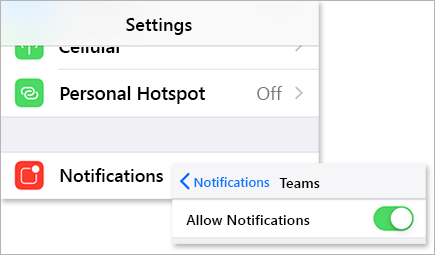
Ko ste tukaj, prilagodite način prejemanja obvestil, vključno z vklopom zvoka in prikazom zvona ob prejemu obvestila.
Pomembno: Če aplikacija Teams ni prikazana v nastavitvah sistema iOS, odstranite in znova namestite aplikacijo Teams, da odpravite to težavo.
Dobivanje preveč obvestil v prenosni napravi
Trenutno ste morda aktivni v spletni ali namizni aplikaciji Teams.
Obvestila so v prenosni napravi privzeto vklopljena, ne glede na to, ali ste aktivni v namiznem ali spletnem računalniku. Če želite zmanjšati motnje in izprazniti baterijo naprave, lahko obvestila blokirate v prenosni napravi, ko uporabljate aplikacijo Teams v spletu ali namizni aplikaciji. Ko zaznamo, da ste pet minut nedejavni v spletu ali na namizju, boste začeli prejemati obvestila za prenosne naprave.
Opomba: Obvestila o klicih bodo poslana v prenosne naprave, tudi če ste aktivni na namizju.
Naredite lahko naslednje:
Če želite blokirati obvestila v prenosni napravi, spremenite to nastavitev.
-
V aplikaciji Teams pojdite na sliko profila v zgornjem levem kotu aplikacije in tapnite Obvestila.
-
Pod možnostjo Blokiraj obvestila izberite Ko je aktivna na namizju in izklopite stikalo, da blokirate obvestila, ko so aktivna na namizju. Obvestila lahko med sestankom dovolite ali blokirate tudi tako, da izberete Kdaj med srečanji in vklopite/izklopite preklopni gumb.
Opomba: Če v prenosni napravi še vedno ne prejmete obvestila, nam pošljite poročilo. V mobilni aplikaciji tapnite sliko profila v nastavitvah > > pomoč in povratne > povratne informacije.
Prikaz nepravilnega števila obvestil v prenosni napravi
To je znana težava v preiskavi.
Aplikacija Teams lahko na znački aplikacije iOS prikaže napačno obvestilo. V namizni različici aplikacije Microsoft Teams v sistemih Windows in Mac bo število obvestil še vedno pravilno.
Teams na namizju na primer morda ne prikazuje neprebranih sporočil, vendar Teams za iOS označuje, da obstaja eno ali več neprebranih sporočil.
Spodaj so obvestila, ki bi jih morali prejemati privzeto
-
Klepet – ko vam nekdo pošlje sporočilo v ločenem ali skupinem klepetu.
-
Omembe – ko je član vas ali kanala, v @mentioned.
-
Odgovori – ko nekdo odgovori na vašo objavo v kanalu ali na objavo, na katero ste tudi odgovorili.
-
Klici – ko vas nekdo pokliče prek aplikacije Teams.
-
Začetek srečanja – ko se nekdo pridruži srečanju v aplikaciji Teams na vašem koledarju.
Spodaj je opisano, kako odpravite nekatere pogoste težave
Pridobivanje nekaterih obvestil, ne pa tudi drugih.
Dobivanje nič obvestil v prenosni napravi.
Tukaj je nekaj popravkov za to
Želite več obvestil o dejavnosti v kanalu?
Pridobivanje nekaterih obvestil, ne pa tudi drugih
Obvestila bodo morda prilagojena.
Če prejemate le opozorila o določenih vrstah dejavnosti, bodo nekatera obvestila morda onemogočena.
-
Odprite fotografijo profila v zgornjem levem kotu aplikacije Teams in tapnite Obvestila. Prepričajte se, da je vklopljen preklopni gumb Pokaži obvestila.
Tukaj lahko prilagodite tudi način prejemanja obvestil. Tapnite element na seznamu, če želite dostopati do več možnosti prilagajanja.
-
Tapnite element, ki ga želite spremeniti.
-
Izberite način prejema obvestila.
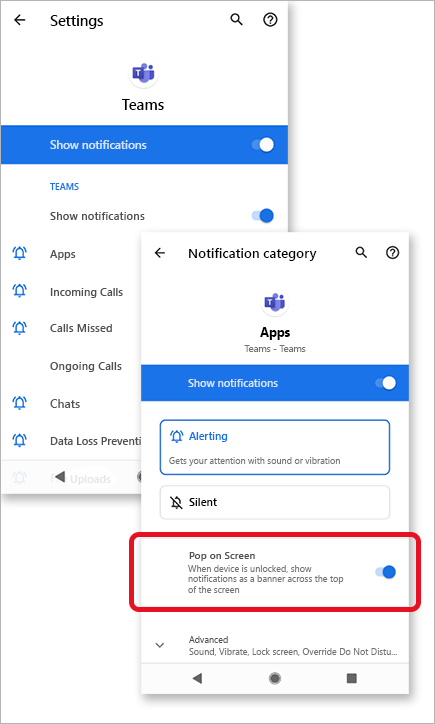
Dobivanje preveč obvestil v prenosni napravi
Trenutno ste morda aktivni v spletni ali namizni aplikaciji Teams.
Obvestila so v prenosni napravi privzeto vklopljena, ne glede na to, ali ste aktivni v namiznem ali spletnem računalniku. Če želite zmanjšati motnje in izprazniti baterijo naprave, lahko obvestila blokirate v prenosni napravi, ko uporabljate aplikacijo Teams v spletu ali namizni aplikaciji. Ko zaznamo, da ste pet minut nedejavni v spletu ali na namizju, boste začeli prejemati obvestila za prenosne naprave.
Če želite blokirati obvestila v prenosni napravi, spremenite to nastavitev.
-
V aplikaciji Teams pojdite na sliko profila v zgornjem levem kotu aplikacije in tapnite Obvestila.
-
Pod možnostjo Blokiraj obvestila izberite Ko je aktivna na namizju in izklopite stikalo, da blokirate obvestila, ko so aktivna na namizju. Obvestila lahko med sestankom dovolite ali blokirate tudi tako, da izberete Kdaj med srečanji in vklopite/izklopite preklopni gumb.
Dobivanje obvestil brez obvestil v prenosni napravi
Obvestila v aplikaciji Teams so morda onemogočena.
Ko prvič zaženete aplikacijo, vas prosim za dovoljenje, vendar ste ta korak morda preskočili ali izklopili obvestila v aplikaciji Nastavitve v napravi.
Če so obvestila izklopljena v nastavitvah naprave, odprite aplikacijo Nastavitve v napravi in jih vklopite ali:
-
V aplikaciji Teams odprite sliko profila in > obvestila.
-
Tapnite Odpri nastavitve, da odprete aplikacijo Nastavitve v napravi s sistemom Android.
-
Vklopite možnost Pokaži obvestila.
Popravki glede na vrsto naprave s sistemom Android
Android 6.0 in novejše različice
Prepričajte se, da so dovoljenja za Teams omogočena:
-
Odprite aplikacijo Nastavitve.
-
Tapnite Aplikacije.
-
Izberite Teams.
-
Izberite Dovoljenja in se prepričajte, da so omogočena vsa dovoljenja.
Android 6.0.1
Preverite, da optimizacija baterije storitvi Teams ne preprečuje pošiljanja obvestil:
-
Odprite aplikacijo Nastavitve.
-
Tapnite Baterija.
-
Tapnite Več možnosti

-
Tapnite puščico dol in izberite Vse aplikacije.
-
Tapnite Teams in nato Ne optimiziraj.
Programi neodvisnih izdelovalcev
Počisti matrico: ta aplikacija drugega ponudnika morda blokira pošiljanje obvestil aplikaciji Teams.
-
Pojdite na zavihek Orodja programa .
-
Izberite čistilec za obvestila.
-
Tapnite ikono zobnika

-
To funkcijo onemogočite le za Teams ali za vsa obvestila.
Matrica varnosti: ta aplikacija drugega ponudnika morda blokira pošiljanje obvestil aplikaciji Teams.
-
Odprite aplikacijo Čistilnik obvestil.
-
Tapnite ikono zobnika

-
Prepričajte se, da je možnost Teams počiščena in navedena v razdelku Aplikacije – dovoljena obvestila.
Opomba: V nekaterih primerih boste morda morali odstraniti aplikacijo, če želite prejemati obvestila.
Modeli naprav s sistemom Android
Znano je, da imajo spodaj navedene naprave in modeli s sistemom Android težave z obvestili v aplikaciji Teams.
Asus Zenfone (Android 7.0):
-
Najprej se prepričajte, da je možnost Teams nastavljena na samodejni zagon:
-
Odprite aplikacijo Nastavitve.
-
Tapnite Upravljanje porabe energije.
-
Izberite Upravitelj samodejnega zagona.
-
Poiščite aplikacijo Teams in preverite, ali je omogočena.
-
-
Nato seznam aplikacij Teams dodajte kot zaščiteno aplikacijo:
-
Odprite aplikacijo Mobile Manager .
-
Tapnite Poveča > Omogoči Super Boost.
-
Izberite Seznam zaščitenih aplikacij.
-
Preverite, ali je aplikacija Teams na seznamu.
-
Asus Zenfone 2
-
Prepričajte se, da se lahko aplikacija Teams pri zagonu začne v upravitelju samodejnega zagona:
-
Odprite aplikacijo Aplikacije.
-
Tapnite Upravitelj samodejnega zagona.
-
Preklopite možnost Teams na Dovoli.
-
Huawei Honor 6
-
Najprej dodajte aplikacijo Teams na seznam kot zaščiteno aplikacijo:
-
Odprite aplikacijo Nastavitve.
-
Tapnite Varčevanje porabe > zaščitenih aplikacij.
-
Preklopite možnost Teams, da jo omogočite.
-
-
Nato vklopite Aplikacijo Teams v upravitelju obvestil:
-
Odprite aplikacijo Nastavitve.
-
Tapnite Upravitelj obvestil.
-
Če želite prejemati potisna obvestila, izberite Obvesti za Teams.
-
Huawei Honor 8
-
Najprej dodajte aplikacijo Teams na seznam kot zaščiteno aplikacijo:
-
Odprite aplikacijo Nastavitve.
-
Tapnite Dodatne nastavitve > upravitelja baterije.
-
Tapnite Zaščitene aplikacije (ali Zapri aplikacije po zaklepu zaslona).
-
Preklopite možnost Teams, da jo omogočite.
-
-
Nato prezrite optimizacije baterije za Teams:
-
Odprite aplikacijo Nastavitve.
-
Tapnite Aplikacije, > Dodatno.
-
Izberite Prezri optimizacije baterije.
-
Izberite Teams, da prezrete aplikacijo.
-
-
Na koncu dovolite obvestila iz aplikacije Teams:
-
Odprite aplikacijo Nastavitve.
-
Izberite podokno z obvestili & stanja.
-
Tapnite Središče za obvestila in poiščite Teams.
-
Prepričajte se, da sta aktivni možnosti Dovoli obvestila in Prikaz prioritete.
-
Huawei P8 Lite
-
Najprej nastavite aplikacijo Teams tako, da se bo izvajala ob zagonu:
-
Odprite aplikacijo Upravitelj telefonov .
-
Podrsnite levo in tapnite Upravitelj zagona.
-
Tapnite Teams in se prepričajte, da je nastavljena tako, da se samodejno zažene ob zagonu sistema.
-
-
Nato omogočite obvestila iz aplikacije Teams:
-
Odprite aplikacijo Upravitelj telefonov .
-
Podrsnite levo in tapnite Upravitelj obvestil.
-
Tapnite Pravila in se prepričajte, da je aplikacija Teams nastavljena za pošiljanje obvestil v podokno za obvestila. Znova preverite, ali druge nastavitve v tem pogledu morda blokirajo obvestila.
-
Huawei Mate 8 in Huawei Nova Plus
-
Zagotovite, da je orodje Teams izvzeto iz optimizacije baterije:
-
Odprite aplikacijo Nastavitve.
-
Tapnite Dodatne nastavitve in > Upravitelj > zaščitenih aplikacij.
-
Preklopite možnost Teams, da jo omogočite.
-
LeEco/LeTV
-
Najprej omogočite aplikacijo Teams, da se zažene ob zagonu:
-
Odprite aplikacijo Nastavitve.
-
Tapnite Dovoljenja.
-
Tapnite Upravljanje samodejnega zagona. Če ste drugim aplikacijam omogočili samodejni zagon, boste videli napis Omogočili ste [x] aplikacije za samodejni zagon.
-
Preklopite možnost Teams, da jo omogočite.
-
-
Aplikacijo Teams dodajte na seznam kot zaščiteno aplikacijo:
-
Odprite aplikacijo Nastavitve.
-
Izberite Baterija in nato tapnite Upravljanje porabe energije.
-
Izberite Zaščita aplikacije.
-
Preklopite možnost Teams, da jo omogočite.
Opomba: Če ste vklopili čiščenje zaklenjenega zaslona in izredno dolgo stanje pripravljenosti med stanjem pripravljenosti, ju morate onemogočiti, da omogočite obvestila aplikacije Teams.
-
Lenovo
-
Vklopite nastavitev samodejnega zagona za Teams:
-
Odprite aplikacijo Nastavitve.
-
Tapnite Power Manager.
-
Izberite Upravljanje aplikacij v ozadju.
-
Preklopite možnost Teams na Dovoli samodejni zagon.
-
OnePlus (Android 7.0 in starejše različice)
-
Prepričajte se, da je možnost Teams nastavljena na samodejni zagon:
-
Odprite aplikacijo Nastavitve.
-
Tapnite Aplikacije.
-
Tapnite ikono zobnika

-
Izberite Samodejni zagon aplikacije.
-
Preklopite možnost Teams, da jo omogočite.
-
OnePlus (Android 8.0 in novejše različice)
-
Najprej se prepričajte, da je prostor za shranjevanje aplikacij nastavljen na normalno čiščenje:
-
Odprite aplikacijo Nastavitve.
-
Tapnite Dodatno.
-
Izberite Nedavno upravljanje aplikacij.
-
Prepričajte se, da je možnost Navadno prazno omogočena.
-
-
Drugič, izključite Teams iz optimizacije baterije:
-
Odprite aplikacijo Nastavitve.
-
Tapnite Optimizacija > baterije.
-
Tapnite Aplikacije, ki niso optimizirane, in izberite Vse aplikacije.
-
Poiščite aplikacijo Teams in se prepričajte, da je nastavljena na Ne optimiziraj.
-
OnePlus 3
-
Prilagodite optimizacijo baterije tako, da omogočite obvestila iz aplikacije Teams, ko se izvaja v ozadju:
-
Odprite aplikacijo Nastavitve.
-
Tapnite Baterija.
-
Izberite Optimizacija baterije.
-
Tapnite Več

-
Izberite Napredno optimizacijo.
-
Preklopite možnost Teams na izklopljeno.
-
OPPO
-
Najprej dodajte aplikacijo Teams na seznam kot zaščiteno aplikacijo:
-
Odprite aplikacijo Nastavitve.
-
Tapnite Dodatne nastavitve in > Upravitelj > zaščitenih aplikacij.
-
Preklopite aplikacijo Teams, da omogočite zaščito.
-
-
Nato prezrite optimizacijo baterije za Teams:
-
Odprite aplikacijo Nastavitve.
-
Tapnite Aplikacije, > Dodatno.
-
Izberite Prezri optimizacije baterije.
-
Preklopite aplikacijo Teams, da prezrete optimizacijo.
-
-
Na koncu omogočite obvestila iz aplikacije Teams:
-
Odprite aplikacijo Nastavitve.
-
Tapnite Plošča z obvestili & vrstici stanja > središče za obvestila.
-
Poiščite Teams in aktivirajte prikaz allow notifications and priority display.
-
Samsung
-
Najprej razvrstite obvestila iz aplikacije Teams po prednosti.
-
Odprite aplikacijo Nastavitve.
-
Tapnite Aplikacije.
-
Izberite Ekipe.
-
V razdelku Nastavitev aplikacije tapnite Obvestila.
-
Vklopite možnost Nastavi kot prioriteto.
-
-
Nato izključite Teams iz optimizacije baterije.
-
Odprite aplikacijo Nastavitve.
-
Tapnite Upravljanje naprav.
-
Izberite Baterija.
-
Tapnite Nesobrane aplikacije.
-
Dodajte aplikacijo Teams na seznam.
-
Xiaomi
-
Preverite, ali ima Teams dovoljenje za samodejni zagon:
-
Odprite aplikacijo Varnost.
-
Tapnite Dovoljenja in > za samodejni začetek.
-
Preklopite možnost Teams, da jo omogočite.
-
Opomba: Če v prenosni napravi še vedno ne prejmete obvestila, nam pošljite poročilo. V mobilni aplikaciji tapnite Meni 










